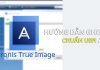Truy cập vào hotkey Boot Menu, BIOS trên máy tính và laptop là thao tác cơ bản nhưng vô cùng quan trọng khi bạn cần cài đặt Windows hoặc khắc phục sự cố máy tính. Nếu bạn mới bắt đầu, hãy tham khảo ngay bài viết này.
Bạn có thể thiết lập thứ tự khởi động ưu tiên trong BIOS/UEFI Settings của máy tính. Tuy nhiên, sử dụng phím tắt sẽ nhanh chóng và tiện lợi hơn nhiều.
Tổng hợp phím tắt boot menu và BIOS/UEFI Settings của máy tính
Khi bạn đã kết nối USB hoặc box HDD/SSD, sau đó bật máy hoặc khởi động lại và nhanh chóng nhấn (nhấn nhả liên tục) phím Boot Menu. Phím Boot Menu có thể khác nhau tùy theo hãng máy tính. Tên USB hoặc box HDD/SSD sẽ hiển thị trong menu khởi động.

| Hãng | Boot menu | BIOS/UEFI Settings |
| Dell | F12 | F2 |
| Asus | F8 (Desktop) ESC (Laptop) | F2, DELETE |
| HP | F9 | F10 |
| Lenovo | F12 | F2 |
| Acer | F12 | F2, DELETE |
| ASRock | F11 | F2, DELETE |
| GIGABYTE | F12 | F2, DELETE |
| MSI | F11 | DELETE |
| Colorful | F11 | DELETE |
| Foxconn | ESC | DELETE |
| Intel | F10 | F2 |
| Huawei | F12 | F2 |
| Fujitsu | F12 | F2 |
| Toshiba | F12 | F2, F1, ESC |
| Samsung | F2, ESC | F2, F10 |
| eMachines | F12 | TAB, DELETE |
LƯU Ý: Phím tắt boot menu và BIOS Settings thường được các hãng hiển thị trên màn hình logo hãng khi máy tính khởi động. Ví dụ như hình dưới đây main Gigabyte.

Các bạn có thể để ý màn hình lúc máy tính đang khởi động để lựa chọn phím cho phù hợp.